사용자 설명서 GIGABYTE GA-8IPE1000 PRO3
Lastmanuals는 사용자 가이드, 오너매뉴얼, 퀵스타트 가이드, 기술 데이터 시트 등의 하드웨어와 소프트웨어의 사용과 관련된 사용자 설명서를 공유, 저장, 그리고 검색하는 서비스를 제공한다. 잊지마세요 : 물건을 사기 전에 반드시 사용자 설명서를 읽으세요
만일 이 문서가 고객님이 찾는 사용설명서, 지도서, 안내서라면, 다운로드 받으세요. Lastmanuals는 고객님께 GIGABYTE GA-8IPE1000 PRO3 사용설명서를 빠르고 손쉽게 찾아드립니다. GIGABYTE GA-8IPE1000 PRO3 사용설명서가 고객님에게 도움이 되기를 바랍니다.
Lastmanuals은 GIGABYTE GA-8IPE1000 PRO3사용자설명서를 다운로드는 것을 도와드립니다.

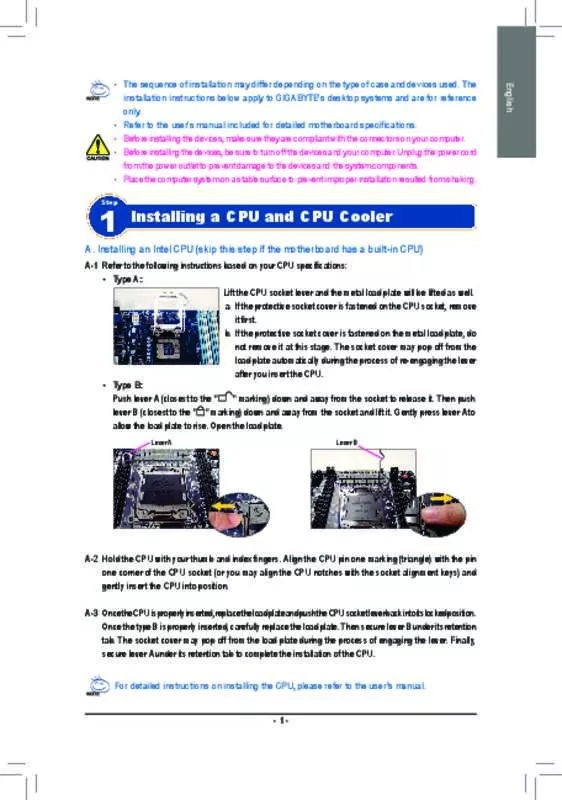
아래의 이 제품과 관련된 사용자 설명서를 다운받으실수 있습니다.
 GIGABYTE GA-8IPE1000 PRO3 (753 ko)
GIGABYTE GA-8IPE1000 PRO3 (753 ko)
 GIGABYTE GA-8IPE1000 PRO3 annexe 1 (6189 ko)
GIGABYTE GA-8IPE1000 PRO3 annexe 1 (6189 ko)
수동 요약 : 사용설명서 GIGABYTE GA-8IPE1000 PRO3
사용을 위한 자세한 설명은 사용자 가이드에 있습니다.
[. . . ] 화면의 프롬프트와 안내에 따라, 사용자 정보를 입력하면 윈도우 설정이 완료됩니다.
기가바이트 노트북 투어
정면도
1 2 3 4
1 2 3 4
상부 & 앞면 웹캠 LED 표시등 웹캠 LED 표시등 조도센서 마이크 전원버튼 LED 표시등 교체가능한 저장장치 삽입구 전원체크버튼
블루투스 상태 표시등 무선랜 상태 표시등 하드디스크 상태 표시등 배터리 상태 표시등 전원 상태 표시등
2
한 국 어
5
5 6 7 8 9
6
7
8
9
정면도
1 켄싱턴락홀 유선랜 포트 USB 2. 0 포트 헤드폰 잭 마이크 잭 SD 카드리더
4
5
2 3
1 2
3
6
4 5 6
우측면
1
썬더볼트 포트 (옵션) USB 3. 0 포트 USB 3. 0 포트 (충전지원) HDMI 포트 외부 모니터 연결용 VGA 포트 DC-in 잭
2
3
2 3
1
4
5
6
4 5 6
3
한 국 어
바닥면
1 2
1 2 3
메모리 슬롯 서브우퍼 스피커
3
단축키 안내
\ 화면밝기 , 음량조절과 같은 대부분의 기능을 제어하기 위한 단축키를 제공합니다 . 단축키를 사용하려면 <Fn> 키를 누른채로 해당 기능의 키를 함께 누릅니다 .
핫키
Fn+ESC Fn+F1 ODD 탈거
핫키
ODD를 탈거합니다.
핫키
4
슬립모드
슬립모드로 전환합니다.
한 국 어
Fn+F2 Fn+F3 Fn+F4
무선랜
루선랜 기능을 켜거나 끕니다.
밝기 감소
화면의 밝기를 감소시킵니다.
밝기 증가
화면의 밝기를 증가시킵니다. 노트북 액정 / 외부모니터 어느쪽에 화면을 표 시할 지 선택합니다. [. . . ] 베이를 당겨서 꺼냅니다.
9. 5mm HDD 또는 SSD 만 사용
HDD 또는 SSD 를 커넥터에 밀어넣어 연결합니다 .
6
한 국 어
플라스틱 고정틀의 바깥쪽을 조심스럽게 누릅니다 . HDD 또는 SSD 가 제자리에 딸깍하는 소리 와 함께 고정되도록 밀어넣습니다 .
1
2
1 2
베이를 밀어 넣습니다. 베이 잠금장치를 잠급니다.
RAID 0/1 설정 안내
주의사항
● ● RAID 0/1 구성전 꼭 데이터를 백업해주시기 바랍니다 . ● ● RAID 1 구성을 위해서는 동일한 규격과 동일한 용량의 저장장치가 필요합니다 . ● ● RAID 0 구성 경우에는 동일한 규격의 저장장치가 필요한 용량은 달라도 괜찮습니다 .
1 2
• F2】 【 를눌러서 BIOS 설정화면으로 진입합니다. • Advanced】 【SATA configuration】 선 【 > 을 택합니다 .
7
한 국 어
• SATA Mode selection】 【AHCI】 【 을 > 【RAID】 로 변경합니다 . • F10】 눌러서 저장후 종료하면 자동으로 【 을 Windows 8 운영체제로 진입합니다 .
3
• 스템이 리부팅하면 . "All Apps" 항목에 있는 시 "Intel Rapid Storage" 프로그램을 실행합니 다.
4 5
• " 새로 만들기 " 를 선택합니다 .
• 륨의 형태를 선택하는 화면에서 [Optimized 볼 disc performance (RAID0/1)] 항목을 선택하 고 NEXT 를 클릭합니다 . • 이드 볼륨으로 생성하려는 드라이브를 선택하고 레 레이드 볼륨의 이름을 지정합니다 . 준비
PC 가 전원에 연결된것을 확인 부탁드리며 , 몇분이 소요 될 수 있습니다 .
윈도우 7 복원가이드
1 2
노트북을 껐다 다시 켭니다 .
노트북이 부팅을 시작할시 F9 키를 눌러 도구를 실행 하십시오 .
3
복원은 실행 될 것이며 , 복원 관련 옵션버튼을 보게 될 것입니다 . “복원”을 클릭하여 실행 하십시오 .
주의
복원이 선택된 후 복원이 실행되면 당신의 개인데이 터나 파일은 삭제 될 것이며 운영체제는 공장출고 세 팅 상태로 복원 될 것 입니다 .
10
한 국 어
4
복원을 진행할시 진행과정표시가 화면을 통해 보일 것 이며 AC 아답터를 통해 충분한 전원이 공급되어야 하 며 , 진행중 노트북을 끄지 말아 주십시오 .
5
시스템 복원을 마친후 , 제부팅하여 주십시오 .
윈도우 8 복원가이드
1 2
노트북을 껐다 다시 켭니다 .
노트북이 부팅을 시작할시 F9 키를 눌러 도구를 실행 하 십시오 .
3
당신의 키보드 레이아웃을 선택 하십시오 . 당신은 “See more keyboard layouts”을 눌러 다음페이 지의 언어를 볼 수 있습니다 .
4
“Troubleshoot”을 선택하여 복원세팅으로 들어 가십시오 . ( 당신은 “계속”을 선택하여 복원시스템에서 나와 파일또는 데이터 백업을 진행 할 수 있습니다 . )
˙˙Refresh your PC - 사용자가 시스템의 안정성을 향상 시키기 위하여 랩탑을 새로 고침 할 시 당신의 파일은 변하지 않을 것 입니다 . ˙˙ eset your PC - 만약 사용자가 모든 파일을 없애길 원하신다면 , 사용자는 PC 를 R 완전히 초기화 할 수 있습니다 .
다음과 같은 사항이 발생 할 것 입니다 .
5
Refresh your PC - “당신의 PC 복원” 선택 하기 【 “Next”을 클릭 하십시오】>【복원될 운영체제를 선택 하십시오 . 】>【“윈 도우 8”을 선택 하십시오 . 】>【"Refresh" 기능을 눌러 복원 기능을 실행 하십 시오 . 】 다음과 같은 사항이 발생 할 수 있습니다
˙˙ 신의 파일과 개인적으로 설정한 부분은 변하지 않을 것 입니다 . 당
11
한 국 어
˙˙당신의 PC 는 공장 세팅 상태로 복원될 것 입니다 . ˙˙윈도우 스토어의 어플은 남아 있을 것 입니다 . ˙˙디스크나 웹사이트를 통해 설치된 어플은 제거 될 것입니다 . [. . . ] ˙˙디스크나 웹사이트를 통해 설치된 어플은 제거 될 것입니다 . ˙˙제거된 어플의 목록은 윈도우 화면에 남아 있을 것 입니다 .
Reset your PC - 당신의 PC 초기화 【 “Next”을 클릭 하십시오】>【복원될 운영체제를 선택 하십시오 . 】>【 “윈 도우 8”을 선택 하십시오 . 】>【파일이 삭제 될시 만약 모든 드라이버가 깨끗 이 청소되길 바라신다면 드라이브 청소가 가능 합니다 . 다만 더 많은 시간이 소요 될 수 있습니다 . 】 Just remove my files - 나의 파일만 제거 오직 개인데이터와 파일만이 삭제 되며 , 기본컴퓨터 세팅은 남아 있을 것 입니다 . [. . . ]
GIGABYTE GA-8IPE1000 PRO3 사용자 가이드를 다운로드 받기 위한 면책조항
Lastmanuals는 사용자 가이드, 오너매뉴얼, 퀵스타트 가이드, 기술 데이터 시트 등의 하드웨어와 소프트웨어의 사용과 관련된 사용자 설명서를 공유, 저장, 그리고 검색하는 서비스를 제공한다.
사용자가 원하는 자료가 존재하지 않거나, 불완전하거나, 다른 언어로 되어 있거나, 모델이나 언어가 설명과 맞지 않는 경우 등의 어떠한 경우에도 Lastmanuals는 책임이 없다. 예로, Lastmanuals는 번역 서비스를 제공하지 않는다.
이 계약서의 조항에 동의하시면 계약서 끝에 있는 "사용자 설명서 다운로드받기"를 클릭하세요. GIGABYTE GA-8IPE1000 PRO3 사용자 설명서의 다운로드가 시작될 것입니다.
